摘要:想要实现苹果手机电视投屏,只需遵循简单操作指南。确保手机和电视连接同一Wi-Fi网络。通过AirPlay功能,在苹果手机控制中心选择电视设备,即可将手机屏幕投射到电视上。部分应用还支持直接投屏,如腾讯视频等。操作简便,轻松实现手机与电视的互动体验。
了解电视投屏技术
要实现苹果手机投屏到电视,首先需要了解无线投屏技术,目前,市面上主流的无线投屏技术包括AirPlay、DLNA和Chromecast等,AirPlay是苹果公司开发的无线投屏技术,能够实现苹果设备之间的无缝连接,本文将重点介绍使用AirPlay技术实现苹果手机投屏到电视的方法。
硬件准备
在进行苹果手机电视投屏之前,你需要确认以下硬件准备妥当:
1、一台苹果手机(iPhone);
2、一台智能电视或智能投影仪;
3、确保苹果手机和电视连接到同一个Wi-Fi网络中。
具体操作步骤
1、确保你的智能电视已安装支持AirPlay技术的应用,如“AirPlay”或“屏幕镜像”,若未安装,可在电视的应用商店中搜索并安装。
2、打开苹果手机,从底部向上滑动进入控制中心,在控制中心中,你会看到“屏幕镜像”或“AirPlay”选项。
3、点击“屏幕镜像”或“AirPlay”选项,系统会自动搜索可连接的电视设备。
4、在列表中选择你的电视设备,等待连接成功。
5、连接成功后,你的苹果手机屏幕将实时投射到电视上。
常见问题和解决方法
1、无法找到电视设备:请确保你的苹果手机和电视连接在同一个Wi-Fi网络中,并且电视已开启AirPlay功能。
2、投屏画面卡顿:尝试关闭不必要的后台应用,释放手机内存,并确保Wi-Fi网络稳定。
3、投屏画面不同步:尝试重新启动手机和电视,然后重新进行投屏操作。
优化投屏体验
为了优化投屏体验,你可以采取以下措施:
1、确保苹果手机和电视的系统版本都是最新的,以获得更好的兼容性和性能。
2、使用支持高清画质的视频应用,提高投屏画面的清晰度。
3、尝试使用5GHz Wi-Fi网络,以获得更稳定的投屏效果。
4、使用Apple TV作为接收设备,可实现更流畅、更稳定的投屏体验。
注意事项
1、进行投屏操作时,请确保你的苹果手机和电视都有足够的电量。
2、投屏过程中,请勿随意断开Wi-Fi连接,以免导致投屏中断。
3、某些应用可能不支持投屏功能,请在使用前确认。
4、投屏时,请注意保护个人隐私,避免共享敏感信息。
通过本文的介绍,你应该已经了解了如何使用苹果手机实现电视投屏的方法与步骤,在实际操作中,请按照本文提供的指南进行操作,并注意常见问题的解决方法,通过优化投屏体验和注意事项,你将获得更好的观看体验,希望本文能帮助你顺利实现苹果手机电视投屏,提升观影体验。
转载请注明来自牙克石市龙博创化妆品有限公司,本文标题:《简单操作指南,苹果手机电视投屏步骤详解》
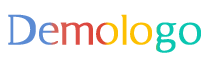
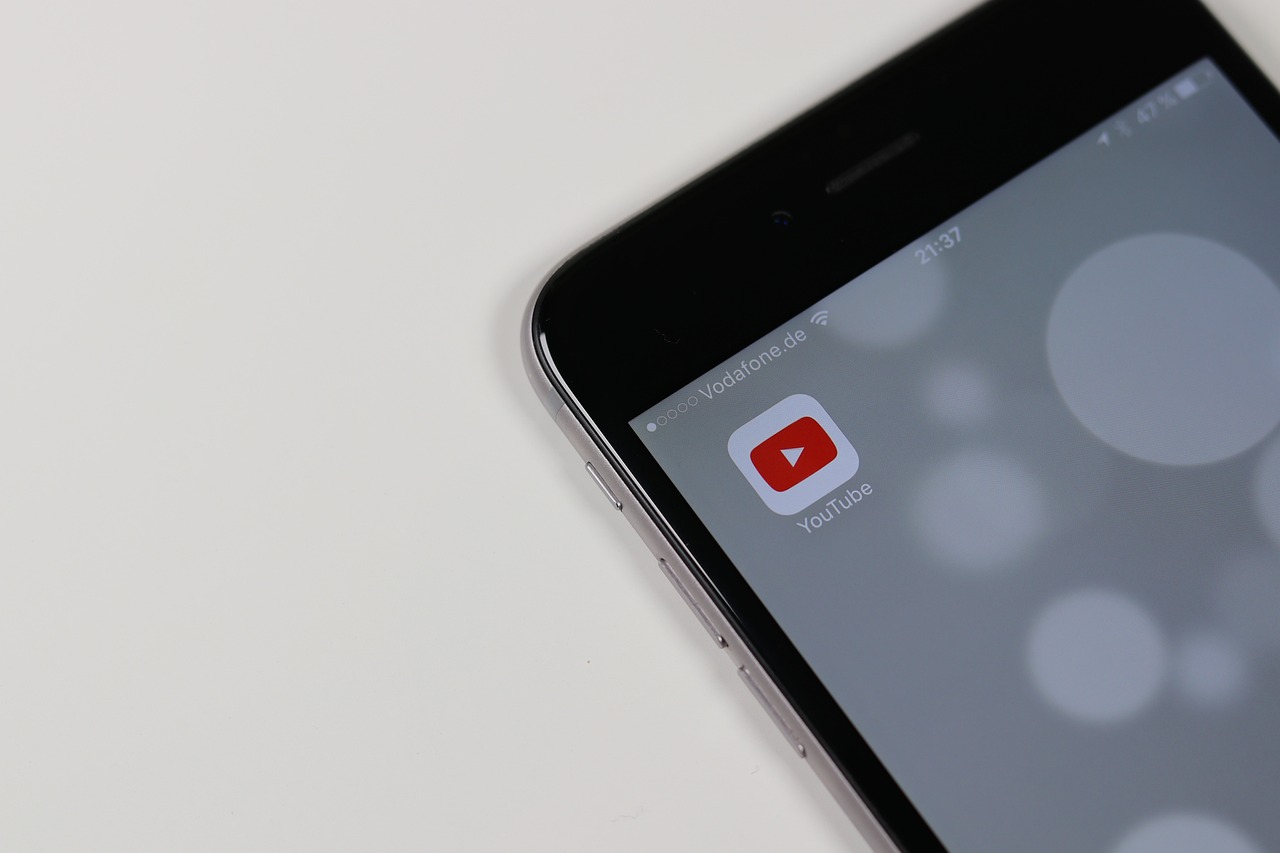
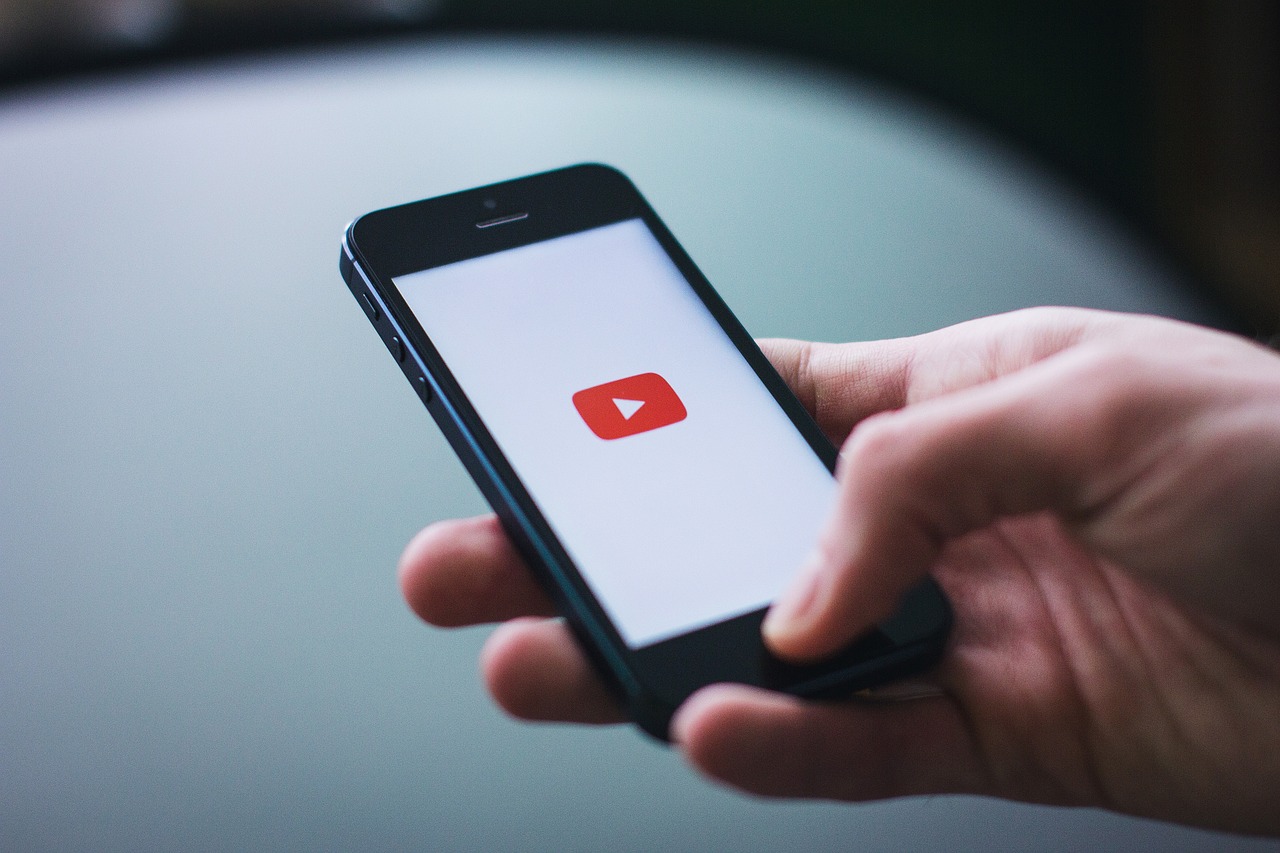
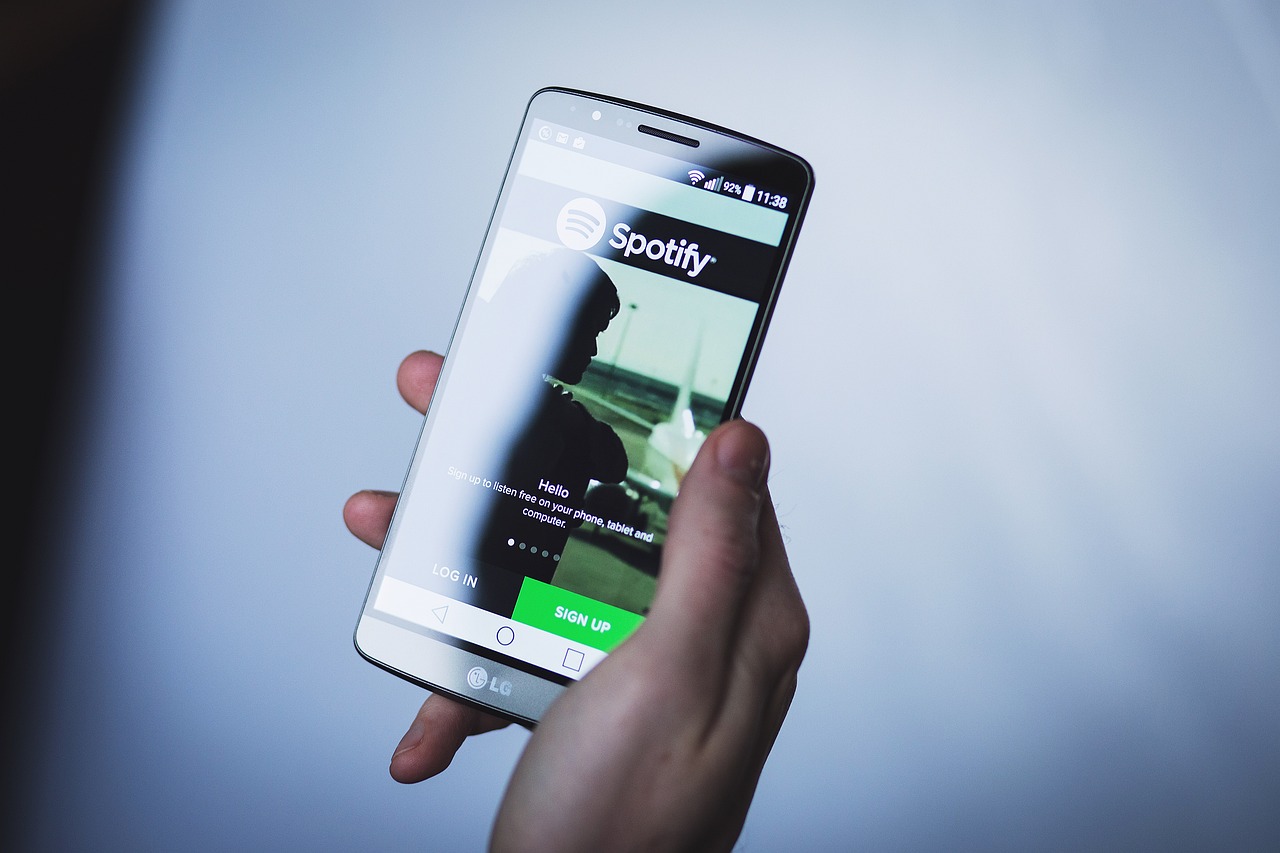








 陕ICP备2023014116号-1
陕ICP备2023014116号-1
还没有评论,来说两句吧...